विंडोज 10 से एडोब क्रिएटिव क्लाउड कैसे निकालें
ऐसा लगता है कि हर एक लोकप्रिय ऐप में एक क्लाउड सॉल्यूशन है, जो उसके साथ बांधा गया है। क्लाउड ड्राइव कोई संदेह नहीं है लेकिन यह जरूरी नहीं है कि हमारे द्वारा उपयोग किए जाने वाले हर एक ऐप में क्लाउड विकल्प को जोड़ना आवश्यक है। उपयोगकर्ता आमतौर पर एक या दो क्लाउड ड्राइव का पक्ष लेते हैं और इसका उपयोग फ़ाइलों को सिंक करने के लिए करते हैं, भले ही वे किस प्रकार के हों। Adobe एक ऐसी कंपनी है जो अपने ऐप्स के साथ क्लाउड सॉल्यूशन को बंडल करती है। आप एक खरीद सकते हैं फोटोशॉप या इलस्ट्रेटर लाइसेंस लेकिन जब आप इन ऐप को इंस्टॉल करते हैं, तो Adobe क्रिएटिव क्लाउड भी इंस्टॉल हो जाता है। यह एप्लिकेशन फ़ाइल एक्सप्लोरर नेविगेशन फलक में अपने लिए जगह बनाता है, और सिस्टम ट्रे में यह हमेशा चलता रहता है। यहां बताया गया है कि आप एडोब क्रिएटिव क्लाउड को कैसे हटा सकते हैं लेकिन फिर भी अपने ऐप्स को बनाए रख सकते हैं।
Adobe क्रिएटिव क्लाउड निकालें
अपने सिस्टम से एडोब क्रिएटिव क्लाउड को हटाने के लिए, आपको इसके लिए आधिकारिक अनइंस्टालर ऐप डाउनलोड करना होगा। यह एडोब और द्वारा प्रदान किया गया है इसे यहां से डाउनलोड किया जा सकता है. लिंक पर क्लिक करने से डाउनलोड शुरू हो जाएगा।
डाउनलोड हो जाने के बाद, आपको ज़िपित फ़ाइल निकालने की आवश्यकता है। सुनिश्चित करें कि आपके पास कोई एडोब ऐप नहीं खुला है। निकाले गए फ़ोल्डर के अंदर EXE चलाएँ। यह आपको एक चेतावनी दिखाते हुए कहेगा कि आपके पास ऐसे ऐप्स हैं जो क्रिएटिव क्लाउड का उपयोग करते हैं और इसे हटाने से उन पर प्रभाव पड़ेगा। इसका अनिवार्य रूप से मतलब यह है कि क्षुधा उदा। फ़ोटोशॉप और इलस्ट्रेटर उन फ़ाइलों को नहीं सहेज पाएंगे जो Adobe के क्रिएटिव क्लाउड पर हैं जिन्हें आप शुरू करने के लिए उपयोग नहीं कर रहे हैं।

ऑन-स्क्रीन प्रॉम्प्ट स्वीकार करें, और अनइंस्टालर के साथ आगे बढ़ें। आपको ऑन-स्क्रीन प्रॉम्प्ट बताएगा कि ऐप को अनइंस्टॉल कर दिया गया है।
एडोब क्रिएटिव क्लाउड को फाइल एक्सप्लोरर से निकालें
एक बार जब आप Adobe क्रिएटिव क्लाउड हटा देते हैं, तो आपको सिस्टम ट्रे में उसका आइकन दिखाई नहीं देगा, और आप इसे टास्क मैनेजर में स्टार्टअप टैब में सूचीबद्ध नहीं देखेंगे। दुर्भाग्य से, आप अभी भी इसे फाइल एक्सप्लोरर में देखेंगे। अनइंस्टॉलर अपने तरीके से विंडोज रजिस्ट्री को संपादित नहीं करता है, इसलिए फ़ोल्डर अभी भी है। इसे हटाने के लिए, रन बॉक्स में या विंडोज सर्च में regedit टाइप करके विंडोज रजिस्ट्री खोलें। निम्नलिखित स्थान पर नेविगेट करें;
HKEY_CURRENT_USER \ SOFTWARE \ Microsoft \ Windows \ CurrentVersion \ एक्सप्लोरर \ डेस्कटॉप \ namespace \
{0E270DAA-1BE6-48F2-AC49-960EE002A5DE} नामक एक कुंजी की तलाश करें, इसे चुनें और इसे हटा दें।

यह इसके बारे में। ओपन फाइल एक्सप्लोरर और क्रिएटिव क्लाउड अब नेविगेशन फलक में दिखाई नहीं देंगे। यदि आप कभी भी क्रिएटिव क्लाउड को स्थापित करते हैं, तो रजिस्ट्री प्रविष्टि स्वचालित रूप से वापस जोड़ दी जाएगी।
यदि आप एडोब क्रिएटिव क्लाउड का उपयोग करते हैं, लेकिन यह फ़ाइल एक्सप्लोरर में नहीं दिखना चाहते हैं, तो आप अनइंस्टालर को छोड़ सकते हैं और इसे नेविगेशन फलक से हटाने के लिए विंडोज रजिस्ट्री को संपादित कर सकते हैं।
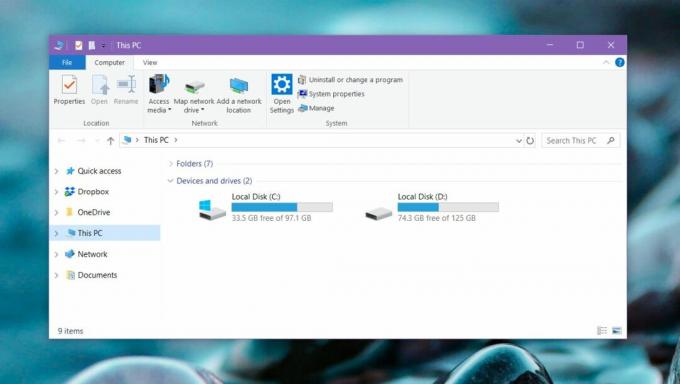
यदि आपके पास इस फ़ोल्डर में सहेजी गई कोई भी फाइल है, तो वे हटाए नहीं जाएंगे। फ़ोल्डर अभी भी है और आपको इसे मैन्युअल रूप से निकालने की आवश्यकता होगी।
खोज
हाल के पोस्ट
ViPad: टैब्ड एयरो यूआई लॉन्चर प्रोग्राम शॉर्टकट्स और बुकमार्क के लिए
विंडोज के हर नए संस्करण के साथ, माइक्रोसॉफ्ट इसे एक नया फेसप्लेट (व...
विभिन्न उपयोगकर्ता खाते के तहत विंडोज एप्लीकेशन / प्रोग्राम कैसे चलाएं
शुरू करने से पहले, पहले यह समझने दें कि उपयोगकर्ता को अलग-अलग खाते ...
विभिन्न डेटाबेस प्रकारों के बीच आयात और निर्यात डेटा
FlowHeater एक डेटाबेस ट्रांसफर एप्लिकेशन है जो कई डेटाबेस से डेटा ट...



